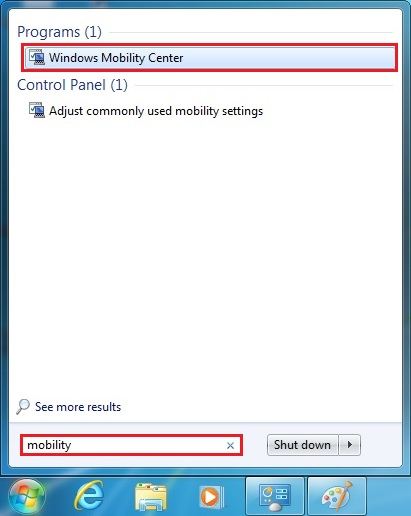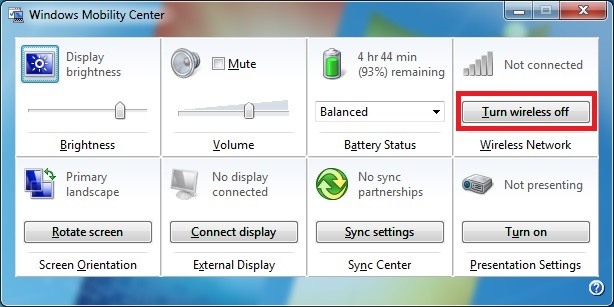支援知識庫
內容類型: 安裝與設定 | 文章 ID: 000024076 | 最近查看日期: 2023 年 01 月 26 日
環境
作業系統
Windows 7 family*, Windows 8.1 family*, Windows® 10 family
在某些情況下,Wi-Fi 無線電訊號可以手動啟用或停用。這可以透過軟體或硬體來完成。
有些筆記本電腦有硬體交換器可啟用或停用無線無線電。如果透過此硬體交換器停用無線,以下方法將無法運作。如需詳細資訊,請參閱 「軟體無法啟用無線無線電 」。
請與筆記本電腦原始設備製造商 (OEM) 聯繫,確認您的系統是否有硬體交換器。
查看如何 啟用或停用飛機模式 的其他詳細資訊。
首先,選擇您的作業系統。
如果您不知道您擁有哪一個作業系統,請參閱 我的 Windows 版本?
- 在桌面右下角找到工作列。
- 選取「無線」
 圖示。
圖示。 - 選取 Wi-Fi 按鈕以開啟/關閉 Wi-Fi。
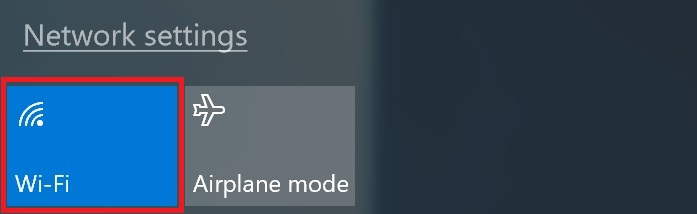
| 注意 | 如果您在啟用 Wi-Fi 介面卡時仍然遇到問題,可能會有硬體或軟體問題。如需額外協助,請聯絡您的原始設備製造商 或 Intel 客戶支援 。 |
免責聲明
這個頁面的內容綜合了英文原始內容的人工翻譯譯文與機器翻譯譯文。本內容是基於一般資訊目的,方便您參考而提供,不應視同完整或準確的內容。如果這個頁面的英文版與譯文之間發生任何牴觸,將受英文版規範及管轄。 查看這個頁面的英文版。
 圖示。
圖示。